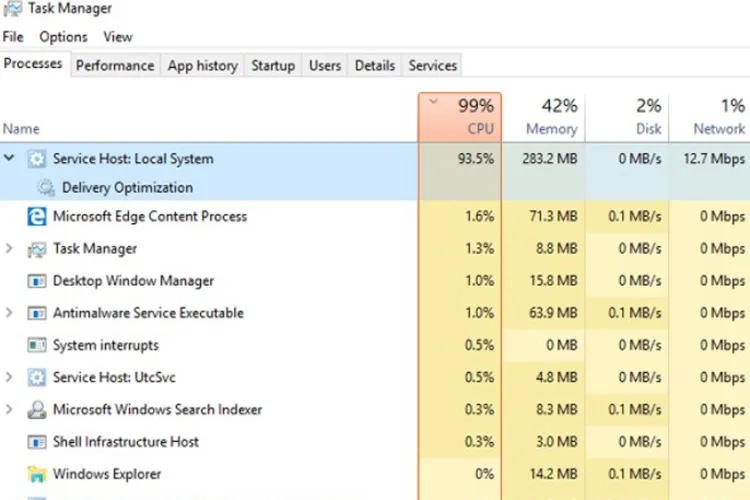Svchost.exe hay Service Host là một tiến trình hệ thống của Windows để quản lý các dịch vụ quan trọng, tuy nhiên đôi khi bạn sẽ thấy Svchost.exe chiếm quá nhiều bộ nhớ Windows, RAM hay CPU làm cho máy chậm, lag.
Svchost.exe là gì trong Windows?
Trước đây, các service Windows – những thứ cần thiết để Windows hoạt động như quản lý kết nối, quản lý internet, tường lửa, âm thanh, cập nhật hệ thống thường được gom lại thành những tiến trình svchost.exe chia sẻ.
Bạn đang đọc: Svchost.exe chiếm nhiều bộ nhớ Windows và cách khắc phục
Svchost.exe chia sẻ tức là các server có một số tiến trình chung sẽ được gom lại với nhau, điều này sẽ giúp tiết kiệm tài nguyên hệ thống. Nhưng đổi lại nhược điểm là mỗi svchost.exe chia sẻ đảm nhiệm quá nhiều thứ dẫn đến tính chuyên biệt thấp, dễ bị lỗi hơn. Sau này từ bản Windows 10 phiên bản 1703 về sau, những hệ thống có trên 3.5GB RAM tất cả service đều chạy phiên bản svchost riêng, nếu ít hơn 3.5GB RAM thì vẫn được gom lại như trước đây.
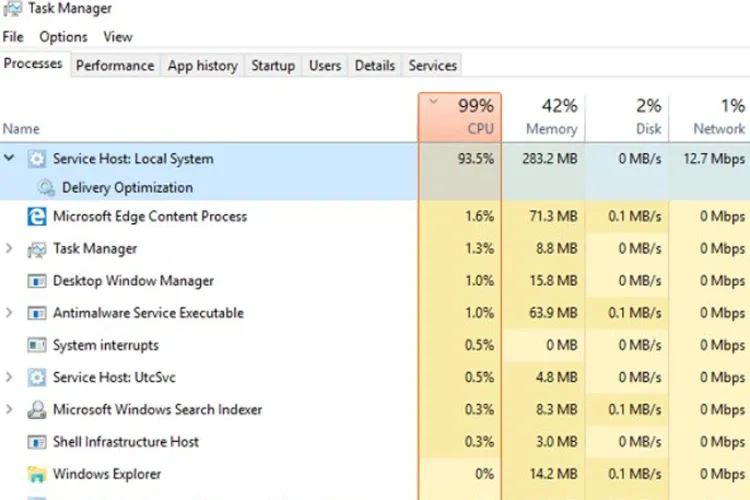
Trên thực tế, svchost.exe hay Service Host thường ít khi chiếm quá nhiều tài nguyên trong điều kiện sử dụng bình thường. Những khi svchost.exe chiếm nhiều RAM và CPU thường là khi Windows Update đang tải về và cài bản cập nhật mới, cũng có thể là một phần mềm độc hại mạo danh svchost.exe.
Xem thêm: Bus RAM là gì? Làm thế nào để xem Bus RAM trên máy tính?
Cách khắc phục khi svchost.exe chiếm nhiều bộ nhớ Windows
Đối với máy tính mới mua, mới cài lại hệ điều hành
Khi mới mua máy về hoặc khi bạn mới cài lại điều hành, có thể bản Windows chưa phải mới nhất, đôi khi là thiếu cả driver (trình điều khiển các thành phần linh kiện) thì service Windows Update sẽ chạy và tốn khá nhiều tài nguyên. Lời khuyên là các bạn nên kiểm tra và cập nhật tất cả mọi thứ, đôi khi là phải kiểm tra thủ công vài ba lần trong Windows Update để tải về đầy đủ mọi trình điều khiển.
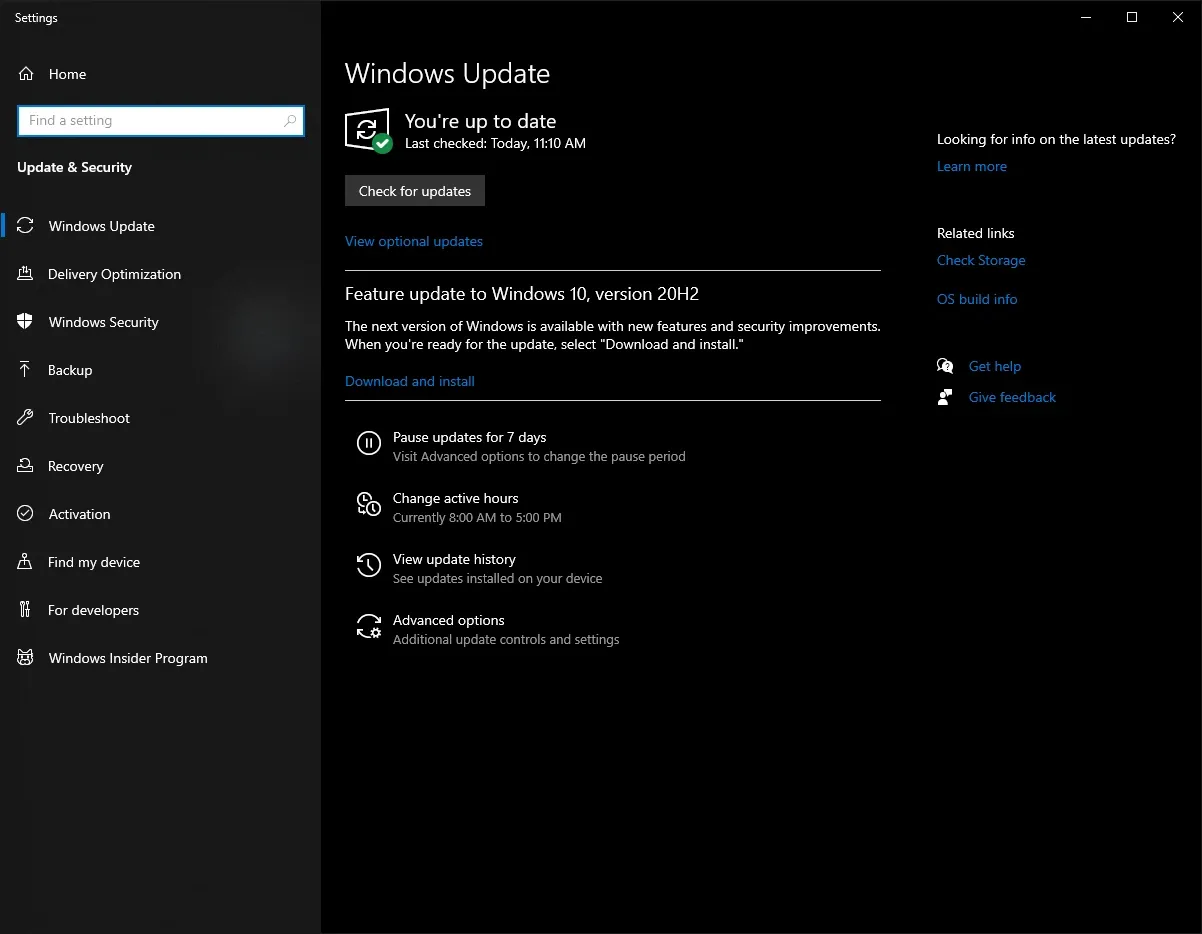
Sau khi thực hiện xong, các bạn có thể khởi động lại máy, thông thường sau khi làm như vậy máy tính sẽ chạy mượt mà hơn rất nhiều, Svchost.exe cũng sẽ không chiếm nhiều tài nguyên của máy nữa.
Đối với máy tính đang sử dụng
Với máy tính bạn đang sử dụng bình thường, bỗng một ngày svchost.exe chiếm nhiều bộ nhớ Windows và tài nguyên khác, bạn có thể tiến hành quét virus bằng chính trình diệt virus của Windows hoặc có thể sử dụng một số phần mềm diệt virus chuyên dụng khác để quét hệ thống. Điều này có thể có ích nếu svchost.exe là một phần mềm độc hại mạo danh bị cài vào máy.
Tìm hiểu thêm: Bạn có thể mở iPhone bị vô hiệu hóa không cần máy tính rất dễ dàng
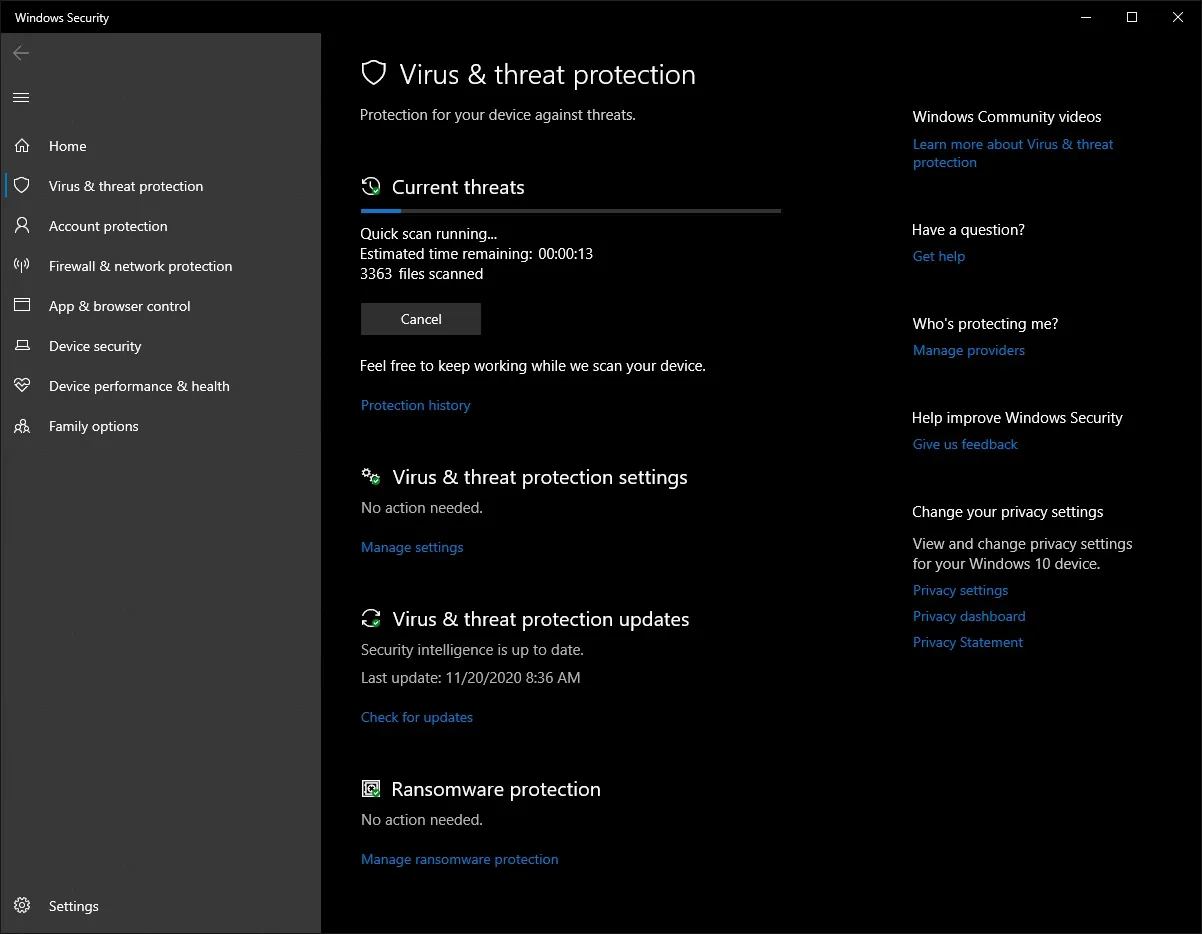
Bạn cũng nên kiểm tra bản cập nhật mới, nếu vào phần Windows Update thấy máy đang tải về hoặc đang tự cài đặt một bản cập nhật nào đó thì bạn cũng không cần lo lắng, sau khi cập nhật xong mọi thứ sẽ lại bình thường. Trong trường hợp bạn cần tài nguyên của máy để làm việc, chưa có thời gian cập nhật có thể kiểm tra và bắt buộc dừng những Service Host đang chiếm tài nguyên.
Xem thêm: Cách kiểm tra RAM máy tính nhanh chóng và chính xác nhất
Cách dừng svchost.exe khi chiếm nhiều bộ nhớ Windows
Đầu tiên bạn mở Task Manager bằng tổ hợp phím Ctrl + Shift + Esc, ngay tại tab Details bạn sẽ thấy một danh sách dài các svchost.exe đang hoạt động. Nếu thấy svchost.exe nào chiếm quá nhiều tài nguyên, chỉ cần chuột phải vào đó và chọn End Task.
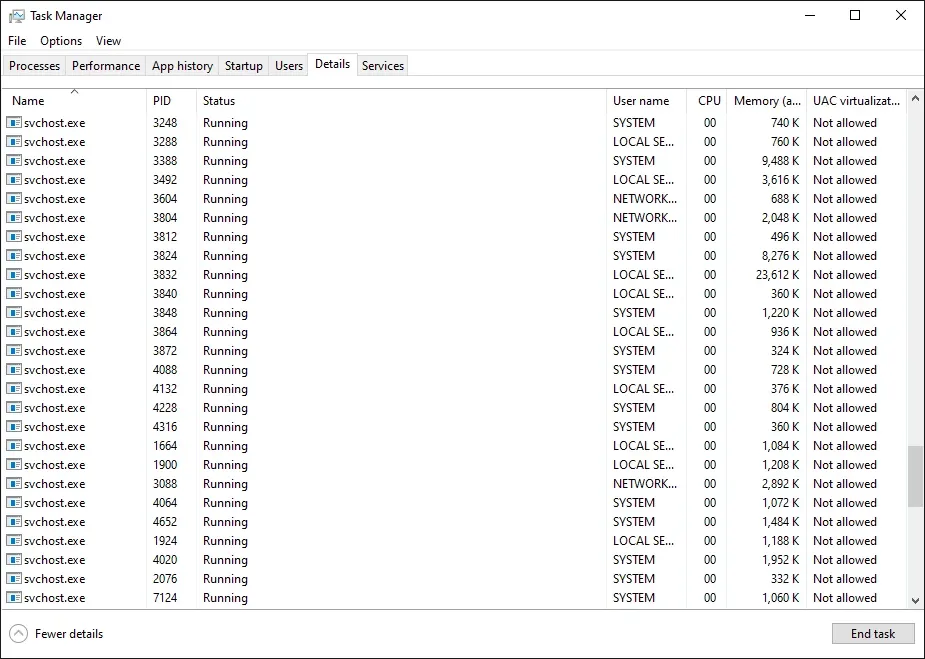
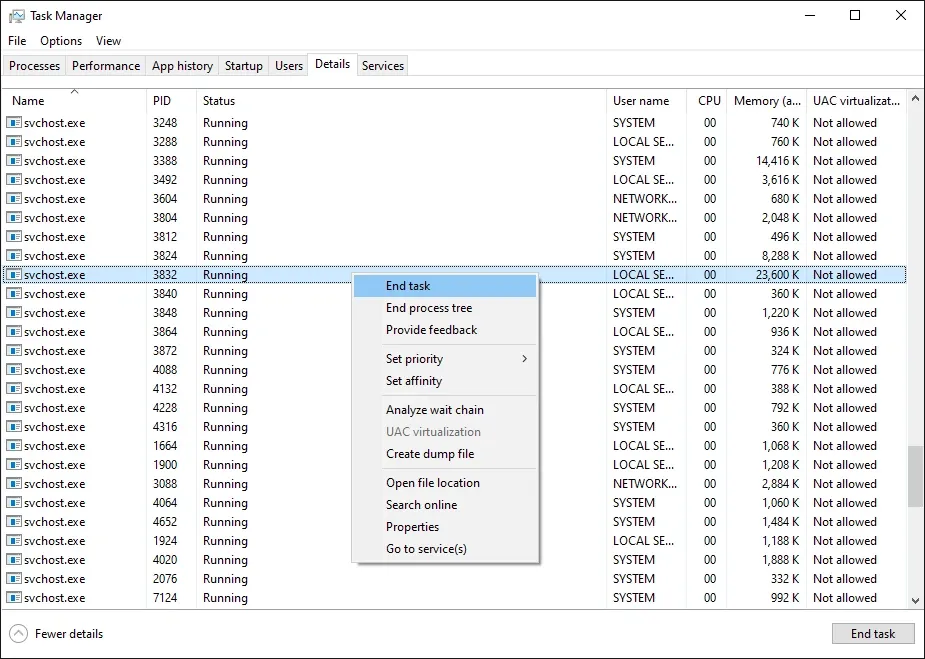
>>>>>Xem thêm: Cách sửa lỗi laptop Windows 10 bắt Wi-Fi yếu
Sau khi dừng, thông thường thì dịch vụ đó sẽ tự khởi động lại và trở về trạng thái bình thường để bạn tiếp tục sử dụng, nếu không các bạn có thể khởi động lại máy tính của mình.
Chúc các bạn thành công!
Tham khảo: Hướng dẫn set RAM ảo cho máy tính cài đặt Windows